Fuentes de datos espaciales
Índice
- Conceptos básicos
- Creación de fuentes de datos espaciales
- Configuración de fuentes de datos espaciales
- Permisos de las fuentes de datos espaciales
- Uso compartido de las fuentes de datos espaciales
- Atributos externos
- Metadatos
JMap considera como una fuente de datos espaciales a todo dispositivo que puede proporcionar datos espaciales. Se agrupan en dos familias: fuentes de datos vectoriales y fuentes de datos matriciales. Las primeras proporcionan datos vectoriales con sus atributos, mientras que las segundas proporcionan datos matriciales (raster) tales como las imágenes. La configuración de las fuentes de datos constituye la primera etapa que conduce a la publicación de datos espaciales en JMap.
Algunas fuentes de datos espaciales funcionan con un lector de archivo que permite cargar los datos a partir de archivos de distintos formatos (ej.: archivos de imágenes, archivos MIF, archivos Shape, archivos de fotos JPEG, etc.). Otras fuentes acceden a datos almacenados en servidores remotos de datos espaciales (ej.: PostGIS, Oracle Spatial/Locator, ArcSDE, servidores WMS/WFS, etc.).
Cuando se crea una fuente de datos espaciales, ésta debe ser actualizada para poder ser utilizada. Actualizar una fuente de datos espaciales significa prepararla para ser utilizada por JMap Server. Concretamente, esta operación incluye tareas que varían según el tipo de fuente de datos. En general, cuando las fuentes de datos acceden a datos almacenados en archivos, el contenido del archivo es leído por JMap Server que lo inserta en tablas de la base de datos System de JMap. A continuación se crea un índice espacial para acelerar el acceso a los datos y se calculan las estadísticas de los atributos. Cuando las fuentes de datos acceden a datos almacenados en servidores de datos espaciales tales como Oracle Spatial/Locator o los sistemas WFS, el proceso de actualización se simplifica y se reduce al cálculo de las estadísticas de los atributos. La actualización de las fuentes de datos que leen archivos requiere más tiempo que la actualización de las fuentes de datos que se conectan a servidores.
La sección Fuentes de datos espaciales de JMap Admin presenta una tabla con información básica sobre cada una de las fuentes de datos configuradas. Al hacer clic en el nombre de una fuente de datos, se visualiza una sección con información detallada sobre la misma y se accede a las funciones para administrarla.
Conceptos básicos
Fuentes de datos editables
Ciertas fuentes de datos espaciales soportan la edición de los datos (escritura) en JMap. Es el caso de la mayoría de las fuentes de datos de tipo SGBD (PostGIS, Oracle Spatial, etc.). Cada sección de este manual que hace referencia a un tipo de fuente de datos indica si ésta soporta sólo la lectura o la lectura y la escritura.
Las fuentes de datos de tipo archivo (SHP, GML, etc.) no soportan la edición de los datos. Existe sin embargo una opción para transformar ese tipo de fuente de datos en una de tipo JMap Spatial que permite la edición de los datos espaciales y descriptivos en JMap. Cuando la transformación se efectúa, la fuente de datos no tiene más relación con el o los archivos originales. Todas las modificaciones efectuadas a los datos deben hacerse directamente con las herramientas de edición de JMap.
Inclusión de varios archivos
Es posible incluir varios archivos a la vez en la mayoría de las fuentes de datos que leen archivos. Esto resulta pertinente en el caso, por ejemplo, de archivos CAD, donde una práctica corriente consiste en separar el territorio en porciones rectangulares o mosaicos. Al leer todos los archivos del mosaico juntos, los administradores de JMap pueden recrear mapas continuos, con la condición de que los archivos contengan la misma estructura de datos (geometría, capas y tipos de atributos).
Navegación en el sistema de archivos
JMap Admin contiene un navegador de archivos que permite navegar en el sistema de archivos del servidor donde se ejecuta JMap Server y seleccionar los archivos que se incluirán en la fuente de datos. Se pueden utilizar las unidades de almacenamiento local o en red, con la condición de que el proceso de JMap Server pueda acceder a las mismas.
Usted puede crear rutas definidas predefinidas. Estas rutas constituyen atajos que permiten ahorrar tiempo en la navegación. Pueden también ser utilizadas para escribir rutas específicas a un sistema operativo, como Windows UNC (p. ej. \myserver\data). Para crear una ruta predefinida, debe dirigirse a la raíz del sistema de archivos y presionar Adicionar la ruta predefinida.
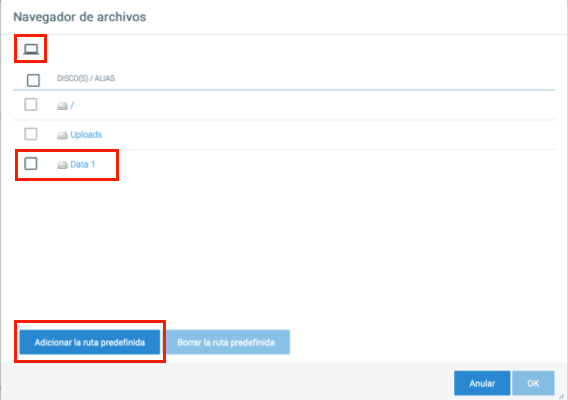
Para limitar la navegación en el sistema de archivos, usted puede definir uno o varios directorios raíz. El administrador JMap no podrá navegar por fuera de esas carpetas. Para ello, debe añadir una línea en el archivo jmapserver.properties.
admin.filebrowser.roots=d:/data1|Data1
En este ejemplo se ha creado un directorio raíz denominado Data1.
Subir archivos
Usted puede acceder al directorio Uploads a través del navegador de archivos. Este directorio contiene los archivos que los usuarios suben a JMap Server directamente a partir de JMap Admin. Si usted desea subir un archivo para utilizarlo como una fuente de datos espaciales, abra la carpeta Uploads para acceder a la interfaz que le permite subir el archivo.
Ingrese un nombre para el archivo y presione Subir…. El archivo se guarda en un subdirectorio creado automáticamente para su cuenta de usuario. Todas las cuentas de usuarios de JMap Server pueden acceder a los archivos del directorio Uploads.
Actualización de las fuentes de datos espaciales
Una fuente de datos espaciales debe ser actualizada antes de poder ser utilizada para crear capas en un proyecto. La actualización incluye la colecta de información sobre los datos espaciales y sus atributos y la preparación de los datos para que sean accesibles de manera rápida y eficaz. Este proceso puede ser muy rápido o puede tomar varios minutos, según el tipo de fuente y el volumen de los datos.
Usted puede actualizar una fuente de datos en JMap Admin presionando Actualizar en su sección de información. Puede también actualizar varias fuentes de datos simultáneamente seleccionándolas en la tabla que las lista y presionando Actualizar.
Planificación de la actualización automática de las fuentes de datos
Usted puede planificar la actualización automática de las fuentes de datos espaciales. Esta acción puede resultar útil cuando se utilizan fuentes de datos que leen archivos de datos. Si los archivos son modificados con frecuencia, usted puede planificar actualizaciones automáticas que se realizarán sobre una base regular (cada día a la medianoche, por ejemplo). Cada fuente de datos puede poseer su propia planificación.
Para planificar las actualizaciones de una fuente de datos específica, presione Tareas planificadas en su sección de detalles o en la lista de fuentes de datos espaciales. A continuación, sólo tiene que seguir el asistente para definir los momentos precisos en los cuales tendrán lugar las actualizaciones. Las opciones de planificación son flexibles.
Una vez planificadas las tareas, puede visualizar la planificación vigente para una fuente de datos en su sección de información.
Usted puede acceder en todo momento a la lista de todas las actualizaciones planificadas para las fuentes de datos haciendo clic en Tareas planificadas en la sección JMap Server.
Supresión de fuentes de datos espaciales
Puede suprimir fuentes de datos espaciales presionando Suprimir a partir de la sección de información de la fuente de datos. Puede también suprimir las fuentes de datos seleccionándolas en la tabla que las lista y presionando Suprimir. Cuando se suprime una fuente de datos, toda su configuración se elimina de manera definitiva. Los datos (el archivo o la base de datos) no son afectados por la supresión.
Estados de las fuentes de datos espaciales
A cada fuente de datos espaciales se le asigna un estado que indica su condición: si está disponible para ser utilizada, si ocurrió un error, etc. El estado de una fuente de datos recientemente creada es siempre no inicializada (salvo que se haya activado el inicio automático de la actualización), lo que significa que la fuente de datos no puede ser utilizada. Para poder ser utilizada, toda fuente de datos debe ser actualizada al menos una vez.
Las fuentes de datos pueden actualizarse por lotes. Pueden actualizarse simultáneamente un máximo de tres fuentes de datos. Las otras fuentes de datos se colocan en espera hasta que su actualización pueda ejecutarse.
El cuadro siguiente describe los posibles estados de una fuente de datos espaciales:
| Estados | |
|---|---|
| Error | Ha ocurrido un error. La fuente de datos no puede recibir consultas ni peticiones. El mensaje de error le permitirá conocer la causa del mismo. |
| Tarea en espera | La fuente de datos está en espera de actualización. Un máximo de tres fuentes de datos pueden actualizarse simultáneamente. La fuente de datos puede siempre recibir consultas o peticiones si ha sido actualizada previamente al menos una vez. |
| Necesita actualización | La configuración de la fuente de datos fue modificada y debe actualizarse para que los cambios se apliquen. La fuente de datos puede recibir consultas. |
| No inicializada | La fuente de datos no está disponible para recibir peticiones. Este estado se asigna generalmente a una fuente de datos que acaba de crearse y aún no ha sido actualizada. |
| Lista | La fuente de datos está disponible para recibir peticiones. |
| Actualizando | La fuente de datos está en curso de actualización. Según el tipo de fuente de datos y la cantidad de datos, el proceso puede ser muy rápido o puede tomar algo de tiempo. La fuente de datos puede recibir consultas siempre que haya sido actualizada previamente al menos una vez. |
Fuentes de datos espaciales sistema
Las fuentes de datos espaciales denominadas Sistema son fuentes de datos creadas automáticamente por JMap para soportar el uso compartido de fuentes de datos y de capas JMap. Generalmente estos recursos no necesitan ningún tipo de gestión y no se muestran por defecto en la lista de fuentes de datos espaciales. Si desea mostrarlas puede seleccionar la opción Mostrar las fuentes de datos sistema en los parámetros de visualización de la lista de fuentes de datos.
Creación de fuentes de datos espaciales
Para crear una nueva fuente de datos espaciales, presione el botón Crear en la sección Datos espaciales. Ciertos parámetros son comunes a todas las fuentes de datos mientras que otros son específicos a cada tipo de fuente.
| Identificación | |
|---|---|
| Nombre | Ingrese un nombre para la nueva fuente de datos espaciales. El nombre debe ser único. |
| Tipo de fuente | Seleccione el tipo de fuente de datos que corresponde al tipo de datos que serán leídos. Todos los tipos de fuentes de datos soportados se presentan en la lista. Puede buscar un tipo en especial escribiendo el nombre total o parcialmente en el campo de búsqueda. |
| Descripción | (Opcional) Ingrese una descripción de la nueva fuente de datos espaciales. Esta descripción es visible sólo para el administrador JMap. |
Tenga en cuenta que puede haber tipos de fuentes de datos personalizados, desarrollados con fines específicos, utilizando JMap SDK.
Las etapas siguientes de la configuración dependen del tipo de fuente de datos que haya seleccionado. Consulte la sección correspondiente del manual para obtener los detalles de la configuración de un tipo de fuente de datos dado.
Proyecciones
La proyección de la fuente de datos debe seleccionarse para que corresponda a la proyección de los datos. Si este parámetro no se define correctamente, probablemente los datos no se visualizarán de manera correcta.
| Proyecciones | |
|---|---|
| Proyección original | La proyección o el sistema de coordenadas espaciales utilizado en los datos que son leídos. |
Nota: En la última etapa de la creación de una fuente de datos espaciales, la opción Iniciar automáticamente la actualización permite lanzar la actualización de la fuente de datos después de que presiona el botón Terminar. Si usted no selecciona esta opción, debe comenzar la actualización manualmente, a partir de la sección Datos espaciales para que los cambios sean tomados en cuenta.
Configuración de fuentes de datos espaciales
La interfaz de configuración de una fuente de datos espaciales permite acceder a la información sobre la misma así como a la configuración de parámetros tales como los metadatos, permisos y atributos.
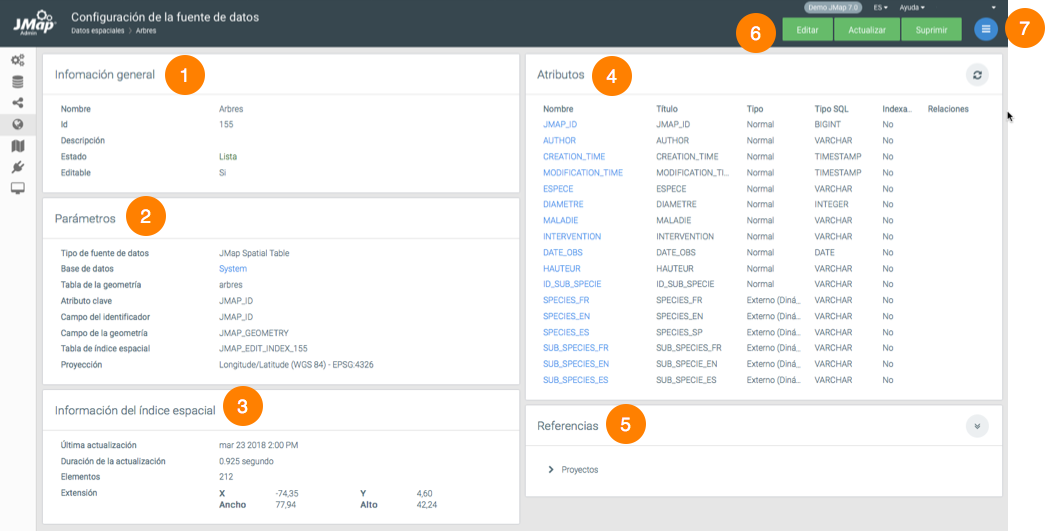
| 1 | Información general configurada al crear la fuente de datos. |
| 2 | Parámetros de la fuente de datos espaciales configurados durante su creación. El hiperenlace permite acceder a la base de datos que contiene los datos. |
| 3 | Información espacial. La extensión corresponde a la extensión geográfica de los elementos contenidos en la fuente de datos. Cuando ésta no contiene elementos, los valores son 0. |
| 4 | Atributos. Esta sección presenta la lista de los atributos de la fuente. Haga clic sobre el nombre de un atributo para abrir la ventana de configuración de sus propiedades. |
| 5 | Referencias. Esta sección indica los proyectos y las capas que utilizan los datos de la fuente de datos espaciales. |
| 6 | Los botones permiten editar la configuración de la fuente, actualizarla o suprimirla. |
| 7 | El menú permite acceder a las secciones Metadatos, Permisos y Tareas planificadas. |
Atributos
La ventana de configuración de un atributo contiene dos pestañas: Metadatos y Muestra del atributo. El botón  permite actualizar las estadísticas de la fuente de datos.
permite actualizar las estadísticas de la fuente de datos.
| Metadatos | |
|---|---|
| Tipo | Indica el tipo de datos del atributo. |
| Tipo SQL | Indica el tipo SQL de datos del atributo. |
| Indexado | Marque esta casilla para que el atributo sea indexado. |
| Título | Puede modificar el título del atributo. El icono  permite ingresar el título en varios idiomas. permite ingresar el título en varios idiomas. |
| Patrón de formación | Especifique un patrón de formato para la visualización de los elementos de la fuente de datos espaciales. El patrón o modelo debe conformarse a las normas Java. Este artículo ofrece más detalles sobre el tema: https://docs.oracle.com/javase/tutorial/i18n/format/decimalFormat.html. |
| Al guardar, aplica recursivamente a las capas asociadas… | Marcando las casillas apropiadas usted aplica el título y/o el patrón de formato del atributo a todas las capas asociadas a la fuente de datos espaciales. |
La pestaña Muestra del atributo presenta el valor del atributo de una muestra de elementos de la fuente de datos espaciales.
Permisos de las fuentes de datos espaciales
A partir de la sección de detalles de una fuente de datos espaciales, presione Permisos para acceder a esa sección. Usted puede modificar los permisos en lote seleccionando varias fuentes de datos de la lista y presionando en Permisos.
Una lista de los usuarios y de los grupos que detienen permisos para la fuente de datos se visualiza en la sección Permisos. Presione Añadir para incorporar nuevos usuarios o grupos. Los usuarios y grupos disponibles se configuran en la sección JMap Server de JMap Admin. La sección Administración de usuarios y de grupos ofrece más detalles sobre el tema.
Las fuentes de datos espaciales tienen solo permisos de administrador.
| Permisos de las fuentes de datos espaciales | |
|---|---|
| Acceso remoto | Permite que un usuario acceda a la fuente de datos espaciales mediante una conexión JMap Server a JMap Server. Este permiso debe ser acordado a la cuenta de usuario utilizada para establecer la conexión protegida entre las dos instancias de JMap Server. Las secciones Conexiones JMap Server a JMap Server y Uso compartido de fuentes de datos espaciales ofrecen más detalles sobre el tema. |
| Administrar la fuente de datos | Permite que un administrador modifique la configuración de la fuente de datos espaciales. |
| Acceder a la fuente de datos | Permite que un administrador cree capas cuyos datos provienen de la fuente de datos espaciales. |
Uso compartido de las fuentes de datos espaciales
Las fuentes de datos espaciales pueden ser compartidas para posibilitar el acceso a las mismas a partir de otras instancias de JMap Server. Esto permite conservar los datos en un sólo lugar pudiendo acceder a los mismos desde varios servidores JMap Server.
En JMap Admin puede compartir una fuente de datos espaciales atribuyendo el permiso Acceso remoto a la misma a uno o varios usuarios. El usuario elegido debe ser el mismo que es utilizado para establecer la conexión a partir de JMap Server.
Las secciones Permisos de las fuentes de datos espaciales y Conexiones JMap Server a JMap Server ofrecen más detalles al respecto.
Una vez que la fuente de datos espaciales está compartida, un icono  aparece en la columna Compartida de la lista de fuentes de datos.
aparece en la columna Compartida de la lista de fuentes de datos.
Atributos externos
Los atributos externos de una fuente de datos espaciales son los que se obtienen a partir de una base de datos externa (base de datos que está separada de la fuente de datos espaciales misma). Los atributos externos son añadidos a la lista de atributos existentes y pueden ser utilizados a continuación de la misma forma que cualquier otro atributo, en los informes, consultas, infoburbujas, temáticas, etc.
Los atributos externos están disponibles solamente para las fuentes de datos vectoriales que leen los datos a partir de archivos (shp, mif, tab, dwg, dgn, etc.) y las tablas JMap Spatial. Si trabaja con fuentes de datos vectoriales que acceden a datos en bases de datos espaciales (PostGIS, MySQL Spatial, Oracle Spatial/Locator, etc.), no puede acceder a esta opción ya que puede incluir fácilmente todos los atributos requeridos creando uniones con otras tablas mediante expresiones SQL normales o creando vistas.
Los atributos externos se crean con el asistente de creación de fuentes de datos espaciales.
Para crear un atributo externo, presione Editar en la sección Atributos del asistente. Presione Añadir y seleccione uno de los 2 métodos siguientes: Uno o más campos existentes o Expresión SQL.
Seleccionar campos existentes
Elija esta opción para seleccionar uno o más campos de una tabla específica de la base de datos, a partir de los cuales desea obtener los valores. Esta opción constituye el método más simple y permite crear varios atributos al mismo tiempo.
| Parámetros | |
|---|---|
| Base de datos | Seleccione la base de datos de la que provendrán los valores de los atributos. Esta base de datos debe haber sido previamente configurada en JMap Admin. |
| Esquema | Seleccione el esquema que contiene la tabla. |
| Tabla | Seleccione la tabla que contiene los campos que utilizará como atributos externos. |
| Incluir | En la lista de campos disponibles, seleccione los campos que serán utilizados como atributos externos. |
| Extraer el valor de | Indique el nombre del campo. |
| Nombre del atributo | Puede dar un nombre al atributo externo distinto al nombre del campo. |
| Atributo dinámico | Seleccione esta opción para que el atributo sea dinámico. Los atributos dinámicos son leídos directamente en la fuente, de manera dinámica. Los atributos no dinámicos son importados a la base de datos System de JMap y son releídos en la fuente sólo cuando se efectúa la actualización de la fuente de datos. Los atributos dinámicos pueden reducir el rendimiento de una aplicación en ciertos casos. |
| Unión en base a los campos | Seleccione los parámetros de la unión entre los datos externos y la fuente de datos en JMap. |
| Tipo de agregación | Esta opción está disponible si se selecciona sólo un campo. Seleccione el método de agregación que será utilizado si se encuentra más de un valor para la misma geometría: Conservar el primer elemento: Conserva el primer valor encontrado. Promedio: Calcula el valor promedio para utilizarlo como valor del atributo. Disponible solamente para los atributos numéricos. Suma: Calcula la suma para utilizarla como valor del atributo. Disponible solamente para los atributos numéricos. Concatenación con el siguiente separador: Construye una cadena de caracteres que contiene todos los valores, separados por el carácter especificado. Disponible solamente para los atributos de tipo texto. |
Resultado de una expresión SQL
Elija esta opción para proporcionar una expresión SQL que seleccionará los valores del atributo en la base de datos. Este método es más flexible pero permite añadir un sólo atributo a la vez.
| Parámetros | |
|---|---|
| Nombre del atributo | Inscriba un nombre para el atributo externo. |
| Atributo dinámico | Seleccione esta opción para que el atributo sea dinámico. Los atributos dinámicos son leídos directamente en la fuente, de manera dinámica. Los atributos no dinámicos son importados a la base de datos System de JMap y son releídos en la fuente sólo cuando se efectúa la actualización de la fuente de datos. Los atributos dinámicos pueden reducir el rendimiento de una aplicación en ciertos casos. |
| Base de datos | Seleccione la base de datos de la que provendrán los valores de los atributos. Esta base de datos debe haber sido previamente configurada en JMap Admin. |
| Expresión SQL | Ingrese la expresión SQL para ejecutar en la base de datos externa, que devolverá los valores del atributo externo, así como el campo utilizado para efectuar la unión con la fuente de datos. Presione Ejecutar para probar la expresión e inicializar las otras partes de la interfaz. |
| Extraer el valor de | Seleccione la tabla y el campo a partir del cual desea obtener los valores. Sólo están disponibles los elementos devueltos por la expresión SQL. |
| Unión en base a los campos | Seleccione los parámetros de la unión entre los datos externos y la fuente de datos espaciales. |
| Tipo de agregación | Seleccione el método de agregación que será utilizado si se encuentra más de un valor para la misma geometría: Conservar el primer elemento: Conserva el primer valor encontrado. Promedio: Calcula el valor promedio para utilizarlo como valor del atributo. Disponible solamente para los atributos numéricos. Suma: Calcula la suma para utilizarla como valor del atributo. Disponible solamente para los atributos numéricos. Concatenación con el siguiente separador: Construye una cadena de caracteres que contiene todos los valores, separados por el carácter especificado. Disponible solamente para los atributos de tipo texto. |
Metadatos
JMap permite asociar metadatos a las fuentes de datos espaciales. Los metadatos pueden contener información sobre el productor de los datos, la fecha de actualización, una descripción de los datos, etc. Los usuarios pueden consultar esa información para las capas correspondientes en las aplicaciones JMap. Los metadatos pueden ser ingresados directamente en JMap Admin según modelos predeterminados o pueden provenir de un sistema externo de gestión de los metadatos. La sección Modelos de metadatos ofrece más información sobre el tema.
Para acceder a la configuración de los metadatos de una fuente de datos espaciales, presione Metadatos en la sección de detalles de la fuente. Las opciones son las siguientes:
| Metadatos | |
|---|---|
| Tipo | Existen tres casos: Ninguno: No hay metadatos asociados a la fuente de datos. Externo: Los metadatos provienen de un sistema de gestión de los metadatos externo a JMap, al cual se accede mediante un URL. Dicho URL debe ser ingresado en el parámetro URL que se detalla seguidamente. Modelo: Los metadatos se completan directamente en esta sección utilizando el modelo seleccionado. |
| URL | Si el tipo de metadatos es externo, este parámetro define el URL que debe abrirse para consultar los metadatos asociados a la fuente de datos espaciales. |
| Modelo | Si el tipo de metadatos es modelo, seleccione el modelo que utilizará para esta fuente de datos. Se visualizará entonces el formulario de ingreso de los metadatos. Ingrese los metadatos completando los distintos campos. |
Las capas cuyos datos provienen de fuentes de datos espaciales que poseen metadatos, heredan automáticamente esos metadatos. Los usuarios de las aplicaciones JMap Pro y JMap Web pueden visualizar esos metadatos.
Modelos de metadatos
JMap permet de définir des modèles de métadonnées afin de documenter les sources de données spatiales directement dans JMap Admin. Une fois le modèle défini, vous pouvez associer ce modèle à certaines sources de données et saisir toutes les informations que les utilisateurs pourront ensuite consulter facilement dans les applications JMap. Si vous utilisez déjà un système de gestion des métadonnées qui peut être accédé dans un navigateur, vous pouvez aussi créer un lien direct entre certaines couches et ce système.
Vous pouvez créer autant de modèles de métadonnées que vous le souhaitez.
La section de gestion des modèles de métadonnées est accessible en appuyant sur Modèles métadonnées depuis la section Données spatiales.
JMap permite definir modelos de metadatos para documentar las fuentes de datos espaciales directamente en JMap Admin. Una vez definido el modelo, puede asociar ese modelo a algunas fuentes de datos e ingresar la información que los usuarios podrán consultar fácilmente a partir de las aplicaciones JMap. Si usted ya utiliza un sistema de gestión de metadatos accesible mediante un navegador, puede crear un enlace directo entre ciertas capas y dicho sistema.
Puede crear tantos modelos de metadatos como desee.
Para acceder a la sección de administración de los modelos de metadatos presione Modelos de metadatos en la sección Datos espaciales.
Creación de un modelo de metadatos
Presione Crear para crear un nuevo modelo. La interfaz muestra las opciones siguientes:
| Modelo de metadatos | |
|---|---|
| Nombre | Ingrese un nombre para el modelo. Los nombres deben ser únicos. |
| Idioma por defecto | En la lista de idiomas disponibles para el modelo de metadatos, seleccione el que será utilizado por defecto cuando el idioma solicitado no esté disponible o no se encuentren traducciones. |
| Idiomas disponibles | Seleccione uno o varios idiomas que estarán disponibles en el modelo de metadatos. Todos los elementos de texto de la configuración del modelo (nombres de secciones, nombres de campos, valores de campos) deberán ser traducidos en cada uno de los idiomas soportados. Debe seleccionar al menos un idioma. |
| Nombre de la sección | Puede definir una o varias secciones de metadatos. Ingrese un nombre para la sección actual. Presione  para añadir una sección. Presione para añadir una sección. Presione  para suprimir una sección. para suprimir una sección. |
| Etiqueta | Ingrese una etiqueta para el campo. El texto de la etiqueta será visualizado en la ventana de ingreso de los metadatos y en la interfaz de consulta. Presione  para añadir un nuevo campo. Presione para añadir un nuevo campo. Presione  para suprimir un campo. para suprimir un campo. |
| Tipo | Seleccione el tipo de campo. El tipo puede ser: TEXT: Campo de ingreso alfanumérico en una sola línea. TEXTAREA: Campo de ingreso multilíneas, para ingresar un texto más largo. |
| Infoburbuja | Seleccione esta opción para que el valor del campo se visualice en una infoburbuja cuando se apunta a una capa en la barra de las capas en las aplicaciones JMap. Esta burbuja presenta un resumen de los metadatos de una capa. |